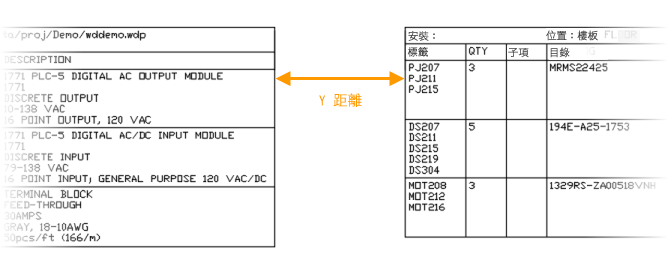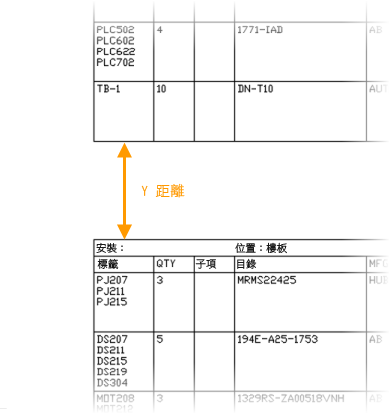「自動報告」工具可讓您一次執行多個報告。您可以將報告儲存到檔案、將每個報告做為表格放置,或同時進行二者。 查找
並非每個報告都顯示「報告產生器」對話方塊,啟動後不需要使用者進行輸入。使用「自動報告」時必須指定格式檔案。因為報告不會顯示在螢幕上,因此格式檔案必須定義檔案輸出、表格輸出或兩者。使用「格式檔設置」來定義格式檔案中的檔案與表格輸出。 查找
如果經常執行同一報告群組,則可以將該群組儲存為一個報告群組。若要設置報告群組,請加入所有格式檔案 (如同要執行報告一樣),然後儲存報告群組。有關格式檔案的資訊儲存在報告群組檔案中,其副檔名為 .rgf。下次要執行該組報告時,可開啟先前儲存的 .rgf 檔案。

表格輸出
如果任何所選格式檔案包含表格輸出,程式會檢查選取的報告是否有任何既有表格。如果既有表格符合以下所有條件,便會被視為目前報告的相符項並進行更新。
- 既有表格是用於相同報告,例如:線路圖材料表;一般結算格式。
- 既有表格是用於相同範圍,例如:作用中的圖面或專案。
- 既有表格使用相同的格式檔案。如果插入表格時未指定格式檔案,則會將其視為正在執行之報告的相符項 (如果您未使用格式檔案)。
如果沒有相符的表格,將在新圖面上插入報告表格。如果使用多表格輸出執行多個報告,則每個報告會在各自的圖面上插入新表格。您可以指定第一個圖面名稱以及任何新圖面的樣板名稱。透過遞增上一個圖面名稱會自動產生後續的圖面名稱。
請在格式檔案中定義插入點,否則「自動報告」會將表格插入到 0,0 座標值位置。
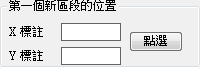
可使用「特殊分隔設定」選項,或定義每個表格區段的具體列數,來定義報告表格的分隔設定。如果表格包含分隔設定且每個圖面有多個表格區段,請在格式檔案中定義表格區段之間的距離。

「X 距離」和「Y 距離」值定義從一個表格區段的結束到下一個表格區段的開始之間的距離。當一個報告的多個表格區段位於同一圖面上時,會使用該設定。空值解釋為零。